جریان شناوری در هوا
معرفی
این مثال وضعیت ثابت همرفت آزاد را در یک حفره پر از هوا و محدود به دو صفحه عمودی مطالعه می کند. برای ایجاد جریان شناوری، صفحات در دماهای مختلف، در محدوده ای که جریان در یک رژیم آرام باقی می ماند، گرم می شوند.
این مدل شبیه به مدل Buoyancy Flow in Water است با این تفاوت که هوا جایگزین آب می شود. تجزیه و تحلیل مدل دقیق برای تخمین رژیم جریان در بخش تحلیل مدل با جایگزینی خواص آب با خواص هوا هنوز در اینجا قابل استفاده است. فقط مقادیر شاخص های مورد استفاده برای تخمین رژیم جریان در این سند در بخش Indicators of Flow Regime آورده شده است .
شبیه سازی در هندسه های دو بعدی و سه بعدی ساده اجرا می شود.
اولین مدل دوبعدی، نشان دهنده یک حفره مربعی است ( شکل 1 را ببینید )، بر جریان همرفتی تمرکز دارد.
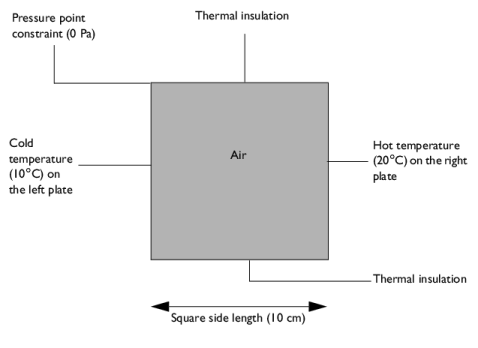
شکل 1: هندسه دامنه و شرایط مرزی برای مدل دو بعدی (حفره مربع).
مدل سه بعدی ( شکل 2 را ببینید ) هندسه را به یک مکعب گسترش می دهد. در مقایسه با مدل دو بعدی، دو طرف جلو و عقب مرزهای اضافی هستند که ممکن است بر رفتار سیال تأثیر بگذارند.
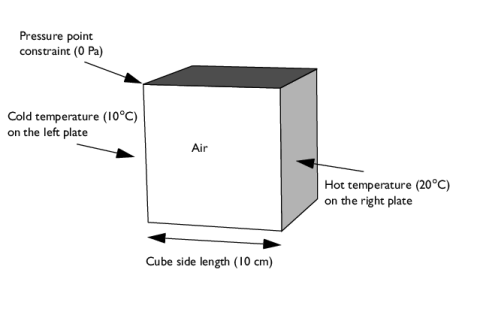
شکل 2: هندسه دامنه و شرایط مرزی برای مدل سه بعدی (حفره مکعبی).
هر دو مدل میدان سرعت و میدان دما را محاسبه و مقایسه میکنند. رابط از پیش تعریف شده جریان غیر گرمایی موجود در ماژول انتقال حرارت، ابزارهای مناسبی را برای ادغام کامل انتقال حرارت و دینامیک سیال فراهم می کند.
تعریف مدل
مدل دو بعدی
شکل 1 هندسه مدل دوبعدی را نشان می دهد. سیال یک حفره مربعی را با دیواره های غیرقابل نفوذ پر می کند، بنابراین سیال آزادانه در داخل حفره جریان می یابد اما نمی تواند به بیرون نشت کند. لبه های راست و چپ حفره به ترتیب در دماهای بالا و پایین حفظ می شوند. مرزهای بالا و پایین عایق بندی شده اند. اختلاف دما باعث ایجاد تغییرات چگالی می شود که جریان شناور را به حرکت در می آورد.
معادله تراکم پذیر ناویر-استوکس شامل یک عبارت شناوری در سمت راست است تا نیروی بالابر ناشی از انبساط حرارتی که باعث تغییرات چگالی می شود را محاسبه کند:
در این عبارت، متغیرهای وابسته مربوط به جریان، بردار سرعت سیال، u و فشار، p هستند . ثابت g نشان دهنده شتاب گرانشی، ρ چگالی وابسته به دما و μ ویسکوزیته دینامیکی وابسته به دما است.
از آنجایی که مدل فقط حاوی اطلاعات مربوط به گرادیان فشار است، میدان فشار را تا یک ثابت تخمین می زند. برای تعریف این ثابت، فشار را خودسرانه در یک نقطه ثابت می کنید. هیچ شرایط مرزی لغزش در همه مرزها اعمال نمی شود. شرایط بدون لغزش منجر به سرعت صفر در دیوار می شود اما هیچ محدودیتی روی p تعیین نمی کند .
در حالت پایدار، تعادل حرارتی سیال به معادله زیر کاهش می یابد:
در اینجا T نشان دهنده دما، k نشان دهنده هدایت حرارتی، و C p ظرفیت گرمایی ویژه سیال است.
شرایط مرزی برای رابط انتقال حرارت، دماهای بالا و پایین ثابت روی دیوارهای عمودی با شرایط عایق در جاهای دیگر است، همانطور که در شکل 1 نشان داده شده است .
مدل سه بعدی
شکل 2 هندسه و شرایط مرزی مدل سه بعدی را نشان می دهد. حفره در حال حاضر یک مکعب با درجه حرارت بالا و پایین به ترتیب در سطوح راست و چپ اعمال می شود. مرزهای باقیمانده (بالا، پایین، جلو و عقب) عایق حرارتی هستند.
شاخص های رژیم جریان
قبل از شروع شبیه سازی ها، تخمین رژیم جریان توصیه می شود. سپس عدد گراشوف، عدد ریلی و عدد پراندتل محاسبه شده و در جدول 1 زیر خلاصه شده است.
شاخص | شرح | ارزش |
گر | شماره گراشف | 1.6·10 6 |
Ra | عدد ریلی | 1.1·10 6 |
Pr | شماره پراندتل | 0.7 |
برای جزئیات بیشتر در مورد تعریف این شاخص ها به تحلیل مدل در جریان شناوری در آب مراجعه کنید.
اعداد گراشوف و ریلی حدود 10 6 هستند و بنابراین به طور قابل توجهی کمتر از مقدار بحرانی 10 9 هستند تا جریان بین صفحات عمودی متلاطم شود (رجوع کنید به شماره 1 ). بنابراین یک رژیم آرام انتظار می رود.
در این رژیم، سرعت معمولی ناشی از شناوری را می توان با تخمین زد
که α p ضریب انبساط حرارتی و L طول معمولی است. این تخمین U 0 = 0.2 m/s را زمانی که ΔT = 10 K می دهد .
عدد پراندتل کمتر از 1 است ، به این معنی که نیروهای ویسکوز نباید هیچ اثر محدود کننده قابل توجهی بر شناوری در این مدل داشته باشند (رجوع کنید به شماره 2 ). تخمین سرعت معمولی ناشی از شناوری، با در نظر گرفتن اثر محدود کننده نیروهای ویسکوز بر شناوری، U 1 = 0.1 m/s را می دهد که نزدیک به U 0 است .
از آنجایی که عدد پراندتل هنوز نزدیک به 1 است ، ضخامت لایه مرزی حرارتی δT و ضخامت لایه برشی δ s از نظر قدر یکسان هستند. آنها به صورت ( مراجعه 2 ) بیان می شوند:
برای ΔT = 10 K ، این تخمین ها δT و δ s حدود 3 میلی متر را به دست می دهند ، با δs کمی کوچکتر از δT . شما می توانید از این تخمین ها برای اعتبارسنجی مدل پس از محاسبه شبیه سازی استفاده کنید.
خواص ترموفیزیکی هوا که برای محاسبه این شاخص ها استفاده می شود از کتابخانه مواد گرفته شده است. آنها در جدول 2 فهرست شده اند .
پارامتر | شرح | ارزش |
r | تراکم | 1.225 کیلوگرم بر متر مکعب |
متر | ویسکوزیته دینامیکی | 1.789·10 -5 N·s/m 2 |
ک | رسانایی گرمایی | 0.02537 W/(m·K) |
ج ص | ظرفیت گرمایی در فشار ثابت | 1.005 کیلوژول/(kg·K) |
یک صفحه | ضریب انبساط حرارتی | 3.47·10 -3 K -1 |
این خواص در 288.15 K داده شده است که با میانگین دمای صفحات گرم و سرد مطابقت دارد. علاوه بر این، ضریب انبساط حرارتی α p با استفاده از تقریب گاز ایده آل محاسبه می شود:
با استفاده از میانگین دمای صفحه گرم و سرد در این تقریب، α p = 3.47·10 – 3 K – 1 به دست میآید .
نتایج و بحث
مدل دو بعدی
شکل 3 توزیع سرعت را در حفره مربع نشان می دهد.
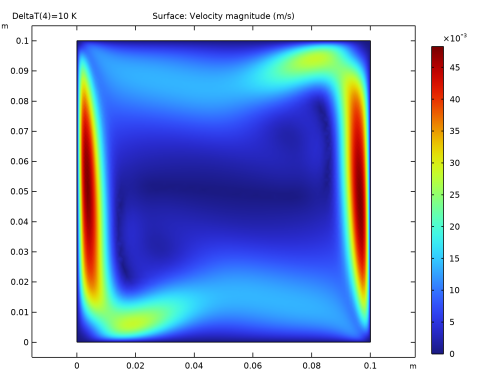
شکل 3: بزرگی سرعت برای مدل دو بعدی.
مناطق با سرعت بیشتر در مرزهای جانبی قرار دارند. حداکثر سرعت 0.05 متر بر ثانیه است که کمی کمتر از سرعت معمولی تخمینی U 0 = 0.2 متر بر ثانیه است، اما همچنان در همان ترتیب قدر است. مطابق شکل 4 ، ضخامت لایه برشی حدود 10 میلی متر است.
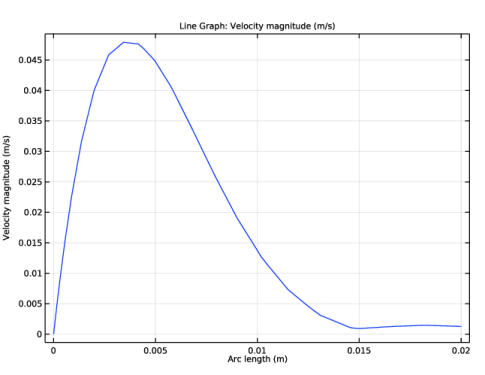
شکل 4: مشخصات سرعت در مرز سمت چپ.
شکل 5 میدان دما (سطح) و میدان سرعت (فلش) مدل دو بعدی را نشان می دهد.
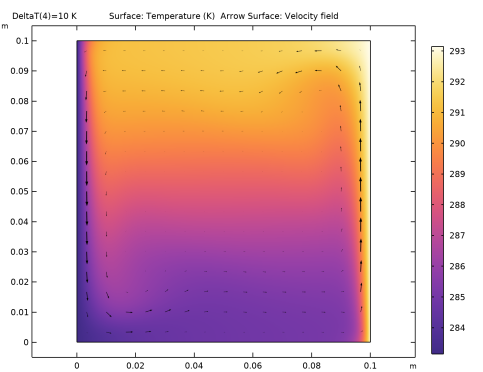
شکل 5: میدان دما (نقشه سطحی) و سرعت (فلش) برای مدل دو بعدی.
یک سلول همرفتی بزرگ کل مربع را اشغال می کند. جریان سیال از مرزها پیروی می کند. همانطور که در شکل 3 مشاهده می شود ، در صفحات عمودی که بیشترین تغییرات دما در آنها قرار دارد، سریعتر است. لایه مرزی حرارتی مطابق شکل 6 از مرتبه 10 میلی متر است که با ترتیب ارزش تخمینی 3 میلی متر مطابقت دارد.
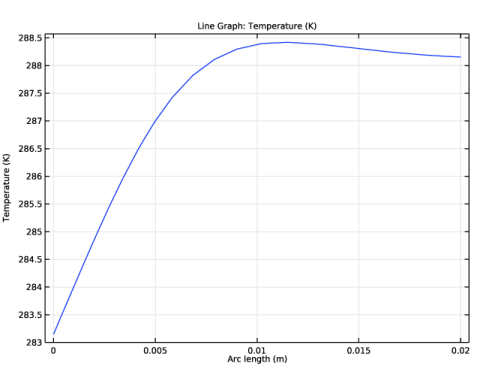
شکل 6: مشخصات دما در مرز سمت چپ.
مدل سه بعدی
شکل 7 نمودار سرعت موازی با صفحات گرم شده را نشان می دهد.
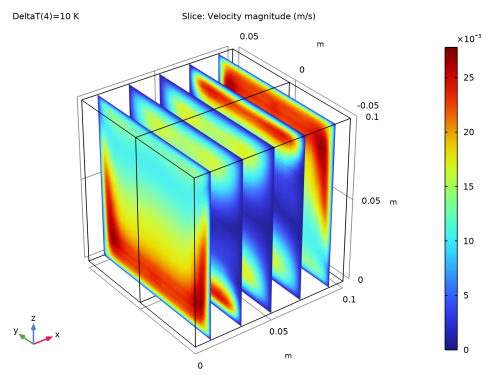
شکل 7: میدان بزرگی سرعت برای مدل سه بعدی، برش های موازی با صفحات گرم شده.
دومین میدان بزرگی سرعت در شکل 8 نشان داده شده است . نمودار نزدیک به چیزی است که در شکل 3 به صورت دو بعدی به دست آمده است .
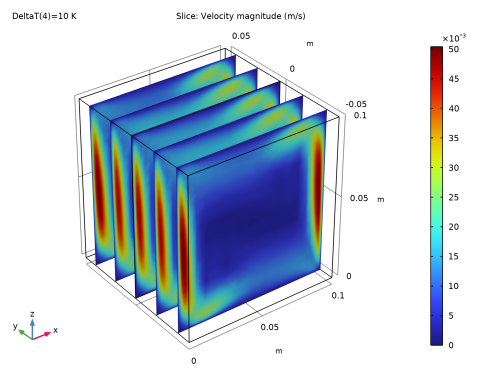
شکل 8: میدان بزرگی سرعت برای مدل سه بعدی، برش هایی عمود بر صفحات گرم شده.
در شکل 9 ، فلش های سرعت بر روی سطح دما در صفحه عمودی وسط موازی با صفحات رسم شده است.
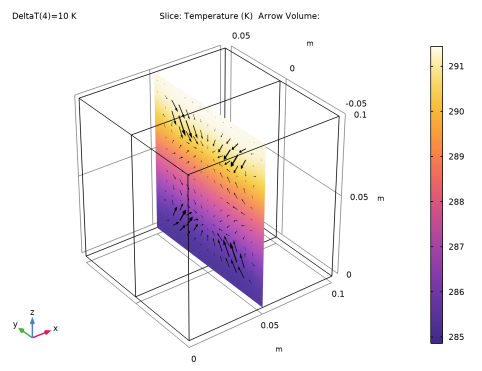
شکل 9: فیلدهای دما (نقشه سطح) و سرعت (فلش) در حفره مکعبی، برای اختلاف دمای 10 K بین صفحات عمودی.
نکاتی درباره پیاده سازی COMSOL
خواص مواد برای هوا در کتابخانه مواد موجود است.
در مقادیر Gr بالا ، استفاده از یک شرایط اولیه خوب برای دستیابی به همگرایی مهم می شود. علاوه بر این، یک شبکه به خوبی تنظیم شده برای جذب محلول، به ویژه تغییرات دما و سرعت در نزدیکی دیوارها مورد نیاز است. از گزینه ادامه مرحله مطالعه ثابت با Δ T به عنوان پارامتر ادامه برای به دست آوردن یک دنباله حل کننده استفاده کنید که از راه حل های قبلی برای تخمین شرایط اولیه استفاده می کند. برای این آموزش، مناسب است Δ T را از 10-2 K به 10 K افزایش دهیم ، که مربوط به محدوده اعداد Grashof 10 3 – 10 6 است . در Gr = 103 ، حل مدل آسان است. رژیم تحت سلطه هدایت است. در Gr = 10 6 ، حل مدل دشوارتر می شود. این رژیم بیشتر تحت تأثیر همرفت و شناوری است.
برای به دست آوردن یک شبکه خوب تنظیم شده زمانی که Gr به 106 می رسد ، اندازه عنصر در نزدیکی مرزهای دمایی تعیین شده باید کوچکتر از ضخامت لایه برشی و لایه مرزی حرارتی باشد که در حد 3 میلی متر است. هنگام استفاده از عناصر P1 (تنظیم پیش فرض برای جریان سیال) توصیه می شود که سه تا پنج عنصر در سراسر لایه ها وجود داشته باشد.
منابع
1. FP Incropera، DP DeWitt، TL Bergman، و AS Lavine، مبانی انتقال حرارت و جرم ، ویرایش ششم، جان وایلی و پسران، 2006.
2. A. Bejan، انتقال حرارت ، جان وایلی و پسران، 1993.
مسیر کتابخانه برنامه: ماژول_انتقال_گرما/آموزش_همرفت_اجباری_و_طبیعی/هوای شناوری
دستورالعمل مدلسازی
از منوی File ، New را انتخاب کنید .
جدید
در پنجره جدید ، روی  Model Wizard کلیک کنید .
Model Wizard کلیک کنید .
مدل جادوگر
1 | در پنجره Model Wizard روی |
2 | در درخت Select Physics ، Fluid Flow > Nonisothermal Flow > Laminar Flow را انتخاب کنید . |
3 | روی افزودن کلیک کنید . |
4 |
5 | در درخت انتخاب مطالعه ، General Studies>Stationary را انتخاب کنید . |
6 |
تعاریف جهانی
پارامترهای 1
1 | در پنجره Model Builder ، در قسمت Global Definitions روی Parameters 1 کلیک کنید . |
2 | در پنجره تنظیمات برای پارامترها ، بخش پارامترها را پیدا کنید . |
3 | در جدول تنظیمات زیر را وارد کنید: |
نام | اصطلاح | ارزش | شرح |
L | 10[cm] | 0.1 متر | طول ضلع مربع |
دبلیو | L/2 | 0.05 متر | ضخامت حجم |
DeltaT | 10[K] | 10 K | اختلاف دما |
تی سی | 283.15 [K] | 283.15 K | دمای پایین |
Th | Tc+DeltaT | 293.15 K | درجه حرارت بالا |
T_avg | (Tc+Th)/2 | 288.15 K | تقریب دمای متوسط |
p_ref | 1[atm] | 1.0133E5 Pa | فشار مرجع |
p0 | 0 [Pa] | 0 پاس | محدودیت فشار نسبی |
dt_range_start | -2 | -2 | محدوده نقطه شروع حرکت پارامتری در DeltaT (log10 از مقدار K) |
dt_range_stop | 1 | 1 | نقطه پایانی محدوده حرکت پارامتریک در DeltaT (log10 از مقدار K) |
rho | 1.225 [kg/m^3] | 1.225 کیلوگرم بر متر مکعب | چگالی در T_avg و 1 atm |
که در | 1.789e-5[N*s/m^2] | 1.789E-5 N·s/(m·m) | ویسکوزیته دینامیکی در T_avg |
ک | 0.02537 [W/(m*K)] | 0.02537 W/(m·K) | هدایت حرارتی در T_avg |
Cp | 1.005 [کیلوژول/(کیلوگرم*K)] | 1005 J/(kg·K) | ظرفیت گرمایی در T_avg |
آلفا | 1/T_Avg | 0.0034704 1/K | ضریب انبساط حرارتی در T_avg |
U0 | sqrt(g_const*alpha*DeltaT*L) | 0.18448 متر بر ثانیه | سرعت معمولی به دلیل شناوری |
U1 | U0/sqrt (Pr) | 0.21914 متر بر ثانیه | سرعت معمولی به دلیل شناوری |
Pr | mu*Cp/k | 0.70869 | شماره پراندتل |
گر | (U0*rho*L/mu)^2 | 1.5957E6 | شماره گراشف |
Ra | Pr*Gr | 1.1309E6 | عدد ریلی |
eps_t | L/(Pr*Ra)^0.25 | 0.0033422 متر | ضخامت لایه مرزی حرارتی |
eps_s | eps_t*sqrt(Pr) | 0.0028136 متر | ضخامت لایه برشی |
اعداد گراشوف و ریلی کمتر از 10 9 هستند ، که نشان می دهد که یک رژیم آرام انتظار می رود.
هندسه 1
مربع 1 (مربع 1)
1 | در نوار ابزار هندسه ، روی |
2 | در پنجره تنظیمات مربع ، بخش Size را پیدا کنید . |
3 | در قسمت متن Side length ، L را تایپ کنید . |
4 | در نوار ابزار Geometry ، روی |
مواد را اضافه کنید
1 | در نوار ابزار Home ، روی |
2 | به پنجره Add Material بروید . |
3 | در درخت، Built-in>Air را انتخاب کنید . |
4 | روی Add to Component در نوار ابزار پنجره کلیک کنید . |
5 | در نوار ابزار Home ، روی |
جریان آرام (SPF)
برای اطمینان از حفظ جرم، از آنجایی که حجم ثابت است، چگالی هوا نمی تواند تنها به دما بستگی داشته باشد. باید یا ثابت باشد یا وابسته به فشار و دما باشد. در این مدل تغییرات چگالی کوچک است و شما می توانید فرض غیر قابل تراکم را ایجاد کنید.
1 | در پنجره Model Builder ، در قسمت Component 1 (comp1) روی Laminar Flow (spf) کلیک کنید . |
2 | در پنجره تنظیمات برای جریان آرام بخش Physical Model را پیدا کنید . |
3 | از لیست تراکم پذیری ، جریان غیر فشرده را انتخاب کنید . |
4 | چک باکس Include gravity را انتخاب کنید . |
توزیع فشار مطلق p A = p ref + p است که p متغیر حل شده است.
فشار p به طور خودکار در p 0 + ρ gz مقدار دهی اولیه می شود .
5 | در قسمت متن p ref ، p_ref را تایپ کنید . |
نقطه مرجع گرانش را در بالای مربع تنظیم کنید، به طوری که rgz ترم فشار در این نقطه 0 باشد .
6 | بردار r ref را به عنوان مشخص کنید |
0 | ایکس |
L | y |
مقادیر اولیه 1
1 | در پنجره Model Builder ، در قسمت Component 1 (comp1)> Laminar Flow (spf) روی مقادیر اولیه 1 کلیک کنید . |
2 | در پنجره تنظیمات برای مقادیر اولیه ، قسمت مقادیر اولیه را پیدا کنید . |
3 | در قسمت متن p ، p0 را تایپ کنید . |
تثبیت فشار در یک نقطه دلخواه برای تعریف یک مدل خوب ضروری است. از یک محدودیت نقطه فشار استفاده کنید که فشار را در گوشه سمت چپ بالا قفل می کند.
محدودیت نقطه فشار 1
1 | در نوار ابزار فیزیک ، روی |
2 | فقط نقطه 2 را انتخاب کنید. |
3 | در پنجره تنظیمات برای محدودیت نقطه فشار ، قسمت محدودیت فشار را پیدا کنید . |
4 | در قسمت متن p 0 ، p0 را تایپ کنید . |
انتقال حرارت در سیالات (HT)
دمای مرجع را روی میانگین دمای بین سطوح گرم شده تنظیم کنید.
این مقدار همراه با فشار مرجع، چگالی مرجع مورد استفاده برای مقداردهی اولیه فشار p init را تعیین می کند .
1 | در پنجره Model Builder ، در قسمت Component 1 (comp1) روی Transfer Heat in Fluids (ht) کلیک کنید . |
2 | در پنجره تنظیمات برای انتقال حرارت در سیالات ، بخش Physical Model را پیدا کنید . |
3 | در قسمت متن T ref ، T_avg را تایپ کنید . |
مقادیر اولیه 1
دمای اولیه را به عنوان مقدار میانگین بین مقادیر دمای بالا و پایین تعریف کنید.
1 | در پنجره Model Builder ، در قسمت Component 1 (comp1)>Heat Transfer in Fluids (ht) روی مقادیر اولیه 1 کلیک کنید . |
2 | در پنجره تنظیمات برای مقادیر اولیه ، قسمت مقادیر اولیه را پیدا کنید . |
3 | در قسمت متن T ، T_avg را تایپ کنید . |
اکنون محدودیت های دما را روی دیوارهای عمودی تعریف کنید.
دما 1
1 | در نوار ابزار Physics ، روی |
2 | فقط مرز 1 را انتخاب کنید. |
3 | در پنجره تنظیمات دما ، قسمت دما را بیابید . |
4 | در قسمت متن T 0 ، Tc را تایپ کنید . |
دما 2
1 | در نوار ابزار Physics ، روی |
2 | فقط مرز 4 را انتخاب کنید. |
3 | در پنجره تنظیمات دما ، قسمت دما را بیابید . |
4 | در قسمت متن T 0 ، Th را تایپ کنید . |
چند فیزیک
جریان غیر گرمایی 1 (nitf1)
1 | در پنجره Model Builder ، در قسمت Component 1 (comp1)>Multiphysics روی جریان غیر گرمایی 1 (nitf1) کلیک کنید . |
2 | در پنجره تنظیمات برای جریان غیر گرمایی ، قسمت Material Properties را پیدا کنید . |
3 | تیک Boussinesq approximation را انتخاب کنید . |
مش 1
اکنون، تنظیمات اندازه مش پیشفرض را تغییر دهید تا مطمئن شوید که مش معیاری را که در بخش مقدمه بحث شد، برآورده میکند .
1 | در پنجره Model Builder ، در قسمت Component 1 (comp1) روی Mesh 1 کلیک کنید . |
2 | در پنجره تنظیمات مش ، قسمت Physics-Controlled Mesh را پیدا کنید . |
3 | از فهرست اندازه عنصر ، Extra fine را انتخاب کنید . |
4 |
مطالعه 1
مرحله 1: ثابت
1 | در پنجره Model Builder ، در بخش مطالعه 1 ، روی Step 1: Stationary کلیک کنید . |
2 | در پنجره تنظیمات برای Stationary ، برای گسترش بخش Study Extensions کلیک کنید . |
3 | کادر بررسی جارو کمکی را انتخاب کنید . |
4 |
5 | در جدول تنظیمات زیر را وارد کنید: |
نام پارامتر | لیست مقادیر پارامتر | واحد پارامتر |
DeltaT (تفاوت دما) | ک |
6 |
7 | در کادر محاورهای Range ، dt_range_start را در قسمت متن شروع تایپ کنید . |
8 | در قسمت متن Step ، 1 را تایپ کنید . |
9 | در قسمت متن توقف ، dt_range_stop را تایپ کنید . |
10 | از تابع برای اعمال در لیست همه مقادیر ، exp10(x) – تابع نمایی (مبنای 10) را انتخاب کنید . |
11 | روی Replace کلیک کنید . |
12 | در پنجره تنظیمات برای Stationary ، بخش Study Extensions را پیدا کنید . |
13 | در جدول تنظیمات زیر را وارد کنید: |
نام پارامتر | لیست مقادیر پارامتر | واحد پارامتر |
DeltaT (تفاوت دما) | 10^{range(dt_range_start,1,dt_range_stop)} | ک |
14 | در پنجره Model Builder ، روی Study 1 کلیک کنید . |
15 | در پنجره تنظیمات برای مطالعه ، Study 2D را در قسمت نوشتار Label تایپ کنید . |
16 |
17 | در کادر محاورهای Show More Options ، در درخت، کادر را برای گره Physics>Advanced Physics Options انتخاب کنید . |
18 | روی OK کلیک کنید . |
جریان آرام (SPF)
گزینه گامی شبه زمان به طور کلی برای کمک به همگرایی یک مدل جریان ثابت مفید است. با این حال، یک رویکرد ادامه در حال حاضر در اینجا استفاده شده است. در این مدل خاص، غیرفعال کردن گزینه گامبهگام شبه زمان همگرایی را بهبود میبخشد. برای این کار دستورالعمل های زیر را دنبال کنید.
1 | در پنجره Model Builder ، در قسمت Component 1 (comp1) روی Laminar Flow (spf) کلیک کنید . |
2 | در پنجره Settings for Laminar Flow ، روی قسمت Advanced Settings کلیک کنید . |
3 | زیربخش گامی شبه زمان را بیابید . از فهرست استفاده از پله زمانی شبه برای فرم معادله ثابت ، خاموش را انتخاب کنید . |
4 | در نوار ابزار صفحه اصلی ، |
نتایج
سرعت (spf)
اولین گروه نمودار پیش فرض، بزرگی سرعت را مانند شکل 3 نشان می دهد . به سرعت بالا در نزدیکی دیوارهای جانبی به دلیل اثرات شناوری توجه کنید.
دما (ht)
نمودار سوم پیش فرض توزیع دما را نشان می دهد. برای مشاهده همبستگی بین سرعت و دما، مانند شکل 5 ، یک نمودار پیکانی از میدان سرعت اضافه کنید .
سطح پیکان 1
1 | در پنجره Model Builder ، روی Temperature (ht) کلیک راست کرده و Arrow Surface را انتخاب کنید . |
2 | در پنجره تنظیمات برای Arrow Surface ، بخش Coloring and Style را پیدا کنید . |
3 | از لیست رنگ ، سیاه را انتخاب کنید . |
4 | در نوار ابزار دما (ht) ، روی |
در مراحل زیر، پروفیل های دما و سرعت در نزدیکی مرز سمت چپ رسم می شوند تا ضخامت لایه مرزی محلول برآورد شود.
Cut Line 2D 1
1 | در نوار ابزار نتایج ، بر روی |
2 | در پنجره تنظیمات برای Cut Line 2D ، بخش Line Data را پیدا کنید . |
3 | در ردیف 2 ، x را روی L/5 قرار دهید . |
4 | در ردیف 1 ، y را روی L/2 قرار دهید . |
5 | در ردیف 2 ، y را روی L/2 قرار دهید . |
دما در لایه مرزی
1 | در نوار ابزار نتایج ، روی |
2 | در پنجره تنظیمات برای گروه طرح 1 بعدی ، دما در لایه مرزی را در قسمت متن برچسب تایپ کنید . |
3 | قسمت Data را پیدا کنید . از لیست Dataset ، Cut Line 2D 1 را انتخاب کنید . |
4 | از لیست انتخاب پارامتر (DeltaT) ، از لیست را انتخاب کنید . |
5 | در لیست مقادیر پارامتر (DeltaT (K)) ، 10 را انتخاب کنید . |
نمودار خطی 1
1 | روی Temperature at Boundary Layer کلیک راست کرده و Line Graph را انتخاب کنید . |
2 | در پنجره تنظیمات برای نمودار خط ، روی Replace Expression در گوشه سمت راست بالای بخش y-Axis Data کلیک کنید . از منو، Component 1 (comp1)>Heat Transfer in Fluids>Temperature>T – Temperature – K را انتخاب کنید . |
3 | در نوار ابزار Temperature at Boundary Layer ، روی |
ضخامت لایه مرزی حرارتی حدود 10 میلی متر است که با ترتیب مقدار تخمینی مطابقت دارد.
سرعت در لایه مرزی
1 | در نوار ابزار صفحه اصلی ، روی |
2 | در پنجره تنظیمات برای گروه طرح 1 بعدی ، Velocity at Boundary Layer را در قسمت نوشتار Label تایپ کنید . |
3 | قسمت Data را پیدا کنید . از لیست Dataset ، Cut Line 2D 1 را انتخاب کنید . |
4 | از لیست انتخاب پارامتر (DeltaT) ، از لیست را انتخاب کنید . |
5 | در لیست مقادیر پارامتر (DeltaT (K)) ، 10 را انتخاب کنید . |
نمودار خطی 1
1 | روی Velocity at Boundary Layer کلیک راست کرده و Line Graph را انتخاب کنید . |
2 | در نوار ابزار Velocity at Boundary Layer ، روی |
ضخامت لایه برشی حدود 10 میلی متر است که مطابقت خوبی با مقدار تخمینی دارد.
ریشه
حال نسخه سه بعدی مدل را ایجاد کنید.
افزودن کامپوننت
در پنجره Model Builder ، روی گره ریشه راست کلیک کرده و Add Component>3D را انتخاب کنید .
فیزیک را اضافه کنید
1 | در نوار ابزار Home ، روی |
2 | به پنجره Add Physics بروید . |
3 | در درخت، Fluid Flow>Nonisothermal Flow>Laminar Flow را انتخاب کنید . |
4 | رابط های فیزیک را در زیربخش مطالعه بیابید . در جدول، کادر حل را برای مطالعه 2D پاک کنید . |
5 | روی Add to Component 2 در نوار ابزار پنجره کلیک کنید . |
6 | در نوار ابزار Home ، روی |
اضافه کردن مطالعه
1 | در نوار ابزار Home ، روی |
2 | به پنجره Add Study بروید . |
3 | زیربخش مطالعات را پیدا کنید . در درخت انتخاب مطالعه ، General Studies>Stationary را انتخاب کنید . |
4 | رابط های فیزیک را در زیربخش مطالعه بیابید . در جدول، کادرهای حل را برای جریان آرام (spf) و انتقال حرارت در سیالات (ht) پاک کنید . |
5 | جفت های Multiphysics را در زیربخش مطالعه پیدا کنید . در جدول، کادر حل را برای جریان غیر گرمایی 1 (nitf1) پاک کنید . |
6 | روی Add Study در نوار ابزار پنجره کلیک کنید . |
7 | در نوار ابزار Home ، روی |
هندسه 2
بلوک 1 (blk1)
1 | در نوار ابزار Geometry ، روی |
2 | در پنجره تنظیمات برای Block ، قسمت Size and Shape را پیدا کنید . |
3 | در قسمت متن Width ، L را تایپ کنید . |
4 | در قسمت Depth text L/2 را تایپ کنید . |
5 | در قسمت متن ارتفاع ، L را تایپ کنید . |
6 | در نوار ابزار Geometry ، روی |
مواد را اضافه کنید
1 | در نوار ابزار Home ، روی |
2 | به پنجره Add Material بروید . |
3 | در درخت، Built-in>Air را انتخاب کنید . |
4 | روی Add to Component در نوار ابزار پنجره کلیک کنید . |
5 | در نوار ابزار Home ، روی |
جریان آرام 2 (SPF2)
1 | در پنجره Model Builder ، در قسمت Component 2 (comp2) روی Laminar Flow 2 (spf2) کلیک کنید . |
2 | در پنجره تنظیمات برای جریان آرام بخش Physical Model را پیدا کنید . |
3 | از لیست تراکم پذیری ، جریان غیر فشرده را انتخاب کنید . |
4 | چک باکس Include gravity را انتخاب کنید . |
5 | در قسمت متن p ref ، p_ref را تایپ کنید . |
6 | بردار r ref را به عنوان مشخص کنید |
0 | ایکس |
0 | y |
L | z |
مقادیر اولیه 1
1 | در پنجره Model Builder ، در قسمت Component 2 (comp2)> Laminar Flow 2 (spf2) روی مقادیر اولیه 1 کلیک کنید . |
2 | در پنجره تنظیمات برای مقادیر اولیه ، قسمت مقادیر اولیه را پیدا کنید . |
3 | در قسمت متن p ، p0 را تایپ کنید . |
محدودیت نقطه فشار 1
1 | در نوار ابزار فیزیک ، روی |
2 | فقط نقطه 4 را انتخاب کنید. |
تقارن 1
1 | در نوار ابزار Physics ، روی |
2 | فقط مرز 2 را انتخاب کنید. |
راه حل برای هندسه (در اینجا، یک مکعب) با یک صفحه تقارن در مرز انتخاب شده ارزیابی می شود.
انتقال حرارت در سیالات 2 (HT2)
1 | در پنجره Model Builder ، در قسمت Component 2 (comp2) روی Transfer Heat in Fluids 2 (ht2) کلیک کنید . |
2 | در پنجره تنظیمات برای انتقال حرارت در سیالات ، بخش Physical Model را پیدا کنید . |
3 | در قسمت متن T ref ، T_avg را تایپ کنید . |
مقادیر اولیه 1
1 | در پنجره Model Builder ، در قسمت Component 2 (comp2)>Heat Transfer in Fluids 2 (ht2) روی مقادیر اولیه 1 کلیک کنید . |
2 | در پنجره تنظیمات برای مقادیر اولیه ، قسمت مقادیر اولیه را پیدا کنید . |
3 | در قسمت متن T 2 ، T_avg را تایپ کنید . |
دما 1
1 | در نوار ابزار Physics ، روی |
2 | فقط مرز 1 را انتخاب کنید. |
3 | در پنجره تنظیمات دما ، قسمت دما را بیابید . |
4 | در قسمت متن T 0 ، Tc را تایپ کنید . |
دما 2
1 | در نوار ابزار Physics ، روی |
2 | فقط مرز 6 را انتخاب کنید. |
3 | در پنجره تنظیمات دما ، قسمت دما را بیابید . |
4 | در قسمت متن T 0 ، Th را تایپ کنید . |
تقارن 1
1 | در نوار ابزار Physics ، روی |
2 | فقط مرز 2 را انتخاب کنید. |
چند فیزیک
جریان غیر گرمایی 2 (nitf2)
1 | در پنجره Model Builder ، در قسمت Component 2 (comp2)>Multiphysics روی جریان غیر گرمایی 2 (nitf2) کلیک کنید . |
2 | در پنجره تنظیمات برای جریان غیر گرمایی ، قسمت Material Properties را پیدا کنید . |
3 | تیک Boussinesq approximation را انتخاب کنید . |
مش 2
برای به دست آوردن نتایج قابل اعتماد در یک زمان محاسباتی کوتاه، با دنبال کردن مراحل زیر یک مش ساختاریافته ایجاد کنید.
نقشه برداری 1
1 | در نوار ابزار Mesh ، روی |
2 | فقط مرز 2 را انتخاب کنید. |
توزیع 1
1 | روی Mapped 1 کلیک راست کرده و Distribution را انتخاب کنید . |
2 | فقط لبه های 1، 3، 5 و 9 را انتخاب کنید. |
3 | در پنجره تنظیمات برای توزیع ، بخش توزیع را پیدا کنید . |
4 | از لیست نوع توزیع ، از پیش تعریف شده را انتخاب کنید . |
5 | در قسمت متنی Number of Elements عدد 16 را تایپ کنید . |
6 | در قسمت متن نسبت عنصر ، 3 را تایپ کنید . |
7 | چک باکس توزیع متقارن را انتخاب کنید . |
جارو 1
در نوار ابزار Mesh ، روی  Swept کلیک کنید .
Swept کلیک کنید .
توزیع 1
1 | روی Swept 1 کلیک راست کرده و Distribution را انتخاب کنید . |
2 | در پنجره تنظیمات برای توزیع ، بخش توزیع را پیدا کنید . |
3 | از لیست نوع توزیع ، از پیش تعریف شده را انتخاب کنید . |
4 | در قسمت متنی Number of Elements عدد 8 را تایپ کنید . |
5 | در قسمت متن نسبت عنصر ، 3 را تایپ کنید . |
6 | تیک Reverse direction را انتخاب کنید . |
برای حل لایههای مرزی، از ویژگی لایههای مرزی برای تولید عناصر مشبک کوچکتر در نزدیکی دیوارها استفاده کنید.
لایه مرزی حرارتی برای اختلاف دمای 10 K تقریباً 3 میلی متر است (متغیر eps_t که قبلاً تعریف شده را ببینید).
از این مقدار برای تعیین ضخامت لایه های مرزی استفاده کنید و لایه مرزی را به 5 لایه مش با اندازه افزایشی تقسیم کنید.
لایه های مرزی 1
در نوار ابزار Mesh ، روی  Boundary Layers کلیک کنید .
Boundary Layers کلیک کنید .
ویژگی های لایه مرزی
1 | در پنجره Model Builder ، روی Boundary Layer Properties کلیک کنید . |
2 | فقط مرزهای 1 و 3-6 را انتخاب کنید. |
3 | در پنجره تنظیمات برای ویژگی های لایه مرزی ، قسمت لایه ها را پیدا کنید . |
4 | در قسمت متنی Number of layers عدد 5 را تایپ کنید . |
5 | از لیست مشخصات ضخامت ، اولین لایه را انتخاب کنید . |
6 | در قسمت متن ضخامت ، 3[mm]/5 را تایپ کنید . |
7 |
مطالعه 2
مرحله 1: ثابت
1 | در پنجره Model Builder ، در بخش مطالعه 2 ، روی Step 1: Stationary کلیک کنید . |
2 | در پنجره تنظیمات برای Stationary ، بخش Study Extensions را پیدا کنید . |
3 | کادر بررسی جارو کمکی را انتخاب کنید . |
4 |
5 | در جدول تنظیمات زیر را وارد کنید: |
نام پارامتر | لیست مقادیر پارامتر | واحد پارامتر |
DeltaT (تفاوت دما) | ک |
6 |
7 | در کادر محاورهای Range ، dt_range_start را در قسمت متن شروع تایپ کنید . |
8 | در قسمت متن Step ، 1 را تایپ کنید . |
9 | در قسمت متن توقف ، dt_range_stop را تایپ کنید . |
10 | از تابع برای اعمال در لیست همه مقادیر ، exp10(x) – تابع نمایی (مبنای 10) را انتخاب کنید . |
11 | روی Replace کلیک کنید . |
12 | در پنجره تنظیمات برای Stationary ، بخش Study Extensions را پیدا کنید . |
13 | در جدول تنظیمات زیر را وارد کنید: |
نام پارامتر | لیست مقادیر پارامتر | واحد پارامتر |
DeltaT (تفاوت دما) | 10^{range(dt_range_start,1,dt_range_stop)} | ک |
حل کننده ادامه برای مدل هایی با وابستگی خطی به پارامتر بهترین کار را دارد. یک جایگزین قوی تر برای کاربردهای غیرخطی شروع از راه حل برای مقدار پارامتر قبلی است.
1 | از لیست Run continuation for ، بدون پارامتر را انتخاب کنید . |
2 | از راه حل استفاده مجدد از لیست مرحله قبلی ، بله را انتخاب کنید . |
3 | در پنجره Model Builder ، روی Study 2 کلیک کنید . |
4 | در پنجره تنظیمات برای مطالعه ، Study 3D را در قسمت نوشتار Label تایپ کنید . |
5 | در نوار ابزار صفحه اصلی ، |
نتایج
سرعت (spf2)
گروه نمودار پیش فرض، بزرگی سرعت سیال را تنها در نیمی از مکعب نشان می دهد. برای رسم نیمه دیگر به صورت زیر عمل کنید.
آینه سه بعدی 1
1 | در نوار ابزار نتایج ، روی |
2 | در پنجره تنظیمات برای Mirror 3D ، بخش Plane Data را پیدا کنید . |
3 | از لیست Plane ، zx-planes را انتخاب کنید . |
اکنون یک مجموعه داده جدید حاوی مقادیر آینه ای ایجاد شده است. برای استفاده از این مجموعه داده به نمودار سرعت برگردید.
تکه
1 | در پنجره Model Builder ، گره Results>Velocity (spf2) را گسترش دهید ، سپس بر روی Slice کلیک کنید . |
2 | در پنجره تنظیمات برای Slice ، روی قسمت Quality کلیک کنید . |
3 | از لیست Resolution ، Fine را انتخاب کنید . |
سرعت (spf2)
1 | در پنجره Model Builder ، روی Velocity (spf2) کلیک کنید . |
2 | در پنجره Settings for 3D Plot Group ، بخش Data را پیدا کنید . |
3 | از لیست Dataset ، Mirror 3D 1 را انتخاب کنید . |
4 | در نوار ابزار Velocity (spf2) ، روی |
5 |
فشار (spf2)
1 | در پنجره Model Builder ، روی Pressure (spf2) کلیک کنید . |
2 | در پنجره Settings for 3D Plot Group ، بخش Data را پیدا کنید . |
3 | از لیست Dataset ، Mirror 3D 1 را انتخاب کنید . |
4 | در نوار ابزار Pressure (spf2) ، روی |
دما (Ht2)
این گروه نمودار پیش فرض توزیع دما را نشان می دهد. مجموعه داده آینه ای ایجاد شده قبلی را می توان در اینجا برای رسم کل مکعب مورد استفاده مجدد قرار داد.
1 | در پنجره Model Builder ، روی دما (ht2) کلیک کنید . |
2 | در پنجره Settings for 3D Plot Group ، بخش Data را پیدا کنید . |
3 | از لیست Dataset ، Mirror 3D 1 را انتخاب کنید . |
4 | در نوار ابزار دما (ht2) ، روی |
خطوط همدما (ht2)
1 | در پنجره Model Builder ، روی Isothermal Contours (ht2) کلیک کنید . |
2 | در پنجره Settings for 3D Plot Group ، بخش Data را پیدا کنید . |
3 | از لیست Dataset ، Mirror 3D 1 را انتخاب کنید . |
4 | در نوار ابزار Isothermal Contours (ht2) ، روی |
سرعت، صفحه جلو
1 | در نوار ابزار صفحه اصلی ، روی |
2 | در پنجره تنظیمات برای گروه طرح سه بعدی ، سرعت، صفحه جلو را در قسمت نوشتار برچسب تایپ کنید. |
3 | قسمت Data را پیدا کنید . از لیست Dataset ، Mirror 3D 1 را انتخاب کنید . |
برش 1
1 | روی Velocity، Front Plane کلیک راست کرده و Slice را انتخاب کنید . |
2 | در پنجره تنظیمات برای Slice ، بخش Plane Data را پیدا کنید . |
3 | از لیست Plane ، zx-planes را انتخاب کنید . |
4 | در نوار ابزار Velocity، Front Plane ، روی |
این نمای برش، بزرگی سرعت را در همان صفحه ای که در مدل دوبعدی وجود دارد نشان می دهد ( شکل 8 ).
در مرحله بعد، فلش های میدان سرعت مماسی را در صفحه عمودی موازی با صفحات رسم کنید تا شکل 9 بازتولید شود .
دما، سرعت
1 | در نوار ابزار صفحه اصلی ، روی |
2 | در پنجره تنظیمات برای گروه طرح سه بعدی ، Temperature, Velocity را در قسمت نوشتار Label تایپ کنید. |
3 | قسمت Data را پیدا کنید . از لیست Dataset ، Mirror 3D 1 را انتخاب کنید . |
برش 1
1 | روی Temperature, Velocity کلیک راست کرده و Slice را انتخاب کنید . |
2 | در پنجره تنظیمات برای Slice ، بخش Expression را پیدا کنید . |
3 | در قسمت Expression text، T2 را تایپ کنید . |
4 | قسمت Plane Data را پیدا کنید . از لیست روش ورود ، Coordinates را انتخاب کنید . |
5 | در قسمت متن مختصات x ، L/2 را تایپ کنید . |
6 | قسمت Coloring and Style را پیدا کنید . |
7 | در کادر محاوره ای Color Table ، Thermal>HeatCameraLight را در درخت انتخاب کنید. |
8 | روی OK کلیک کنید . |
فلش جلد 1
1 | در پنجره Model Builder ، روی Temperature، Velocity کلیک راست کرده و Arrow Volume را انتخاب کنید . |
2 | در پنجره تنظیمات برای حجم پیکان ، بخش Expression را پیدا کنید . |
3 | در قسمت متن x-component عدد 0 را تایپ کنید . |
4 | قسمت تعیین موقعیت پیکان را پیدا کنید . زیربخش نقاط شبکه x را پیدا کنید . در قسمت متن Points ، 1 را تایپ کنید . |
5 | زیربخش نقاط شبکه ای y را پیدا کنید . در قسمت متنی Points عدد 15 را تایپ کنید . |
6 | زیربخش نقاط شبکه z را پیدا کنید . در قسمت متنی Points عدد 15 را تایپ کنید . |
7 | قسمت Coloring and Style را پیدا کنید . از لیست رنگ ، سیاه را انتخاب کنید . |
8 | در نوار ابزار دما، سرعت ، روی |
در نهایت، میتوانید با اضافه کردن نمودارها به شکل زیر به نمایش جریان اصلی بروید. برای هر تفسیری حتماً فاکتور مقیاس فلش را در نظر بگیرید.
برش 2
1 | روی Temperature, Velocity کلیک راست کرده و Slice را انتخاب کنید . |
2 | در پنجره تنظیمات برای Slice ، بخش Plane Data را پیدا کنید . |
3 | از لیست Plane ، zx-planes را انتخاب کنید . |
4 | از لیست روش ورود ، Coordinates را انتخاب کنید . |
5 | قسمت Expression را پیدا کنید . در قسمت Expression text، T2 را تایپ کنید . |
6 | قسمت Coloring and Style را پیدا کنید . |
7 | در کادر محاوره ای Color Table ، Thermal>HeatCameraLight را در درخت انتخاب کنید. |
8 | روی OK کلیک کنید . |
9 | در پنجره تنظیمات برای Slice ، برای گسترش بخش Inherit Style کلیک کنید . |
10 | از لیست Plot ، Slice 1 را انتخاب کنید . |
11 | در نوار ابزار دما، سرعت ، روی |
فلش جلد 2
1 | روی Temperature, Velocity کلیک راست کرده و Arrow Volume را انتخاب کنید . |
2 | در پنجره تنظیمات برای حجم پیکان ، قسمت Coloring and Style را پیدا کنید . |
3 | از لیست رنگ ، سیاه را انتخاب کنید . |
4 | در نوار ابزار دما، سرعت ، روی |




